Acesso à Plataforma do Moodle: elearning.multicompetencias.pt
Tutorial
Acesso ao E-Learning: Perguntas Frequentes (FAQs)
Esqueceu-se do seu Utilizador ou da sua Password/Palavra-Passe?
Faça a “Recuperar Password”.
Onde está o meu curso?
Clicar em “Cronograma” ou em “Disciplinas”. Em “Disciplinas” procurar nos separadores “Em progresso”, “Próximos 30 dias” e “Histórico”.
Não esquecer que se já realizou mais ações connosco tem de ir procurar também em “«”, “1” e “»”.
“Contrato”: deve abrir e aceitar e clicar em terminar.
“Fórum”: deve abrir e escrever o seu nome, profissão e atividades que gosta de fazer nos tempos livres. Depois de submeter irá aparecer o ecrã que se encontra na imagem em baixo.

Deve abrir e ler todos os ficheiros da documentação geral relativa à formação.
Poderá guardá-los no seu dispositivo (computador, tablet ou telemóvel) ou imprimi-los.
Como realizar a avaliação diagnóstica.
Para que serve este teste no curso?
Serve para o(a) formando(a) ter noção do que sabe antes começar a alcançar os conhecimentos que lhe vão ser transmitidos ao longo do curso. Na verdade este teste não será considerado para a avaliação do(a) formando(a).
Tal como o nome indica é “diagnóstico”, por isso, é que existe a possibilidade de verificar e ver as soluções, marcando a diferença em relação a um teste de avaliação.
Deverá abrir todos os ficheiros de cada tópico/módulo do curso para poder ter acesso ao teste desse mesmo tópico/módulo de curso.
Depois de responder a todas as perguntas deverá submeter as respostas do teste, para o sistema avaliar o seu desempenho.
Tenho uma dúvida. Como faço?
Pode colocar/responder a dúvidas e anexar os ficheiros (de imagem e/ou “.pdf”) que considerar necessário.
Não fiquei aprovado no teste de avaliação e agora?
Deve repetir o teste e ser aprovado(a) para conseguir ter acesso ao tópico/módulo seguinte. Por isso, deverá clicar no botão: “Iniciar uma nova tentativa de resolução do teste”. Todos os testes foram elaborados de acordo com os documentos/ficheiro que os antecedem. Por isso, deverá estudar bem esses ficheiros e irá encontrar as soluções.
Aconselhamos a abrir os ficheiro de apoio em novos separadores do browser (Internet Explorer, Google Chrome, Opera, Mozilla, Safari, entre outros), assim será muito mais fácil responder ao teste.
Caso não esteja a perceber bem alguma das questões coloque as suas dúvidas no Fórum de cada tópico/módulo “Dúvidas – Tópico __”
A sua experiência durante a formação é importante para nós melhorarmos. Por isso, depois de realizar todo o curso, deverá preencher o formulário de avaliação da formação.
Ao surgir o seguinte erro, por favor, contacte o seu Consultor de Formação ou entre em contacto com a nossa equipa!
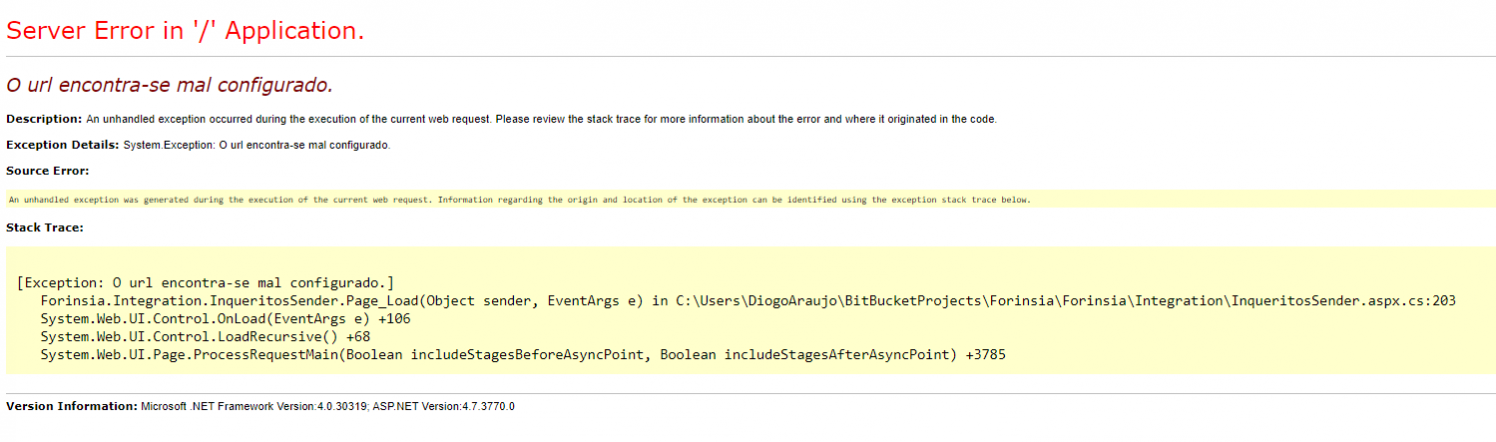
Como faço para me inscrever no Microsoft Teams?
Deve ter uma conta Microsoft para poder iniciar a sua sessão gratuitamente. Siga os passos tal como estão na videodemo, em caso de dúvidas.
